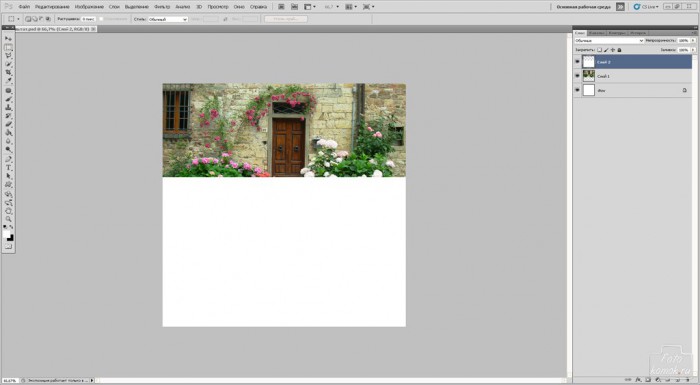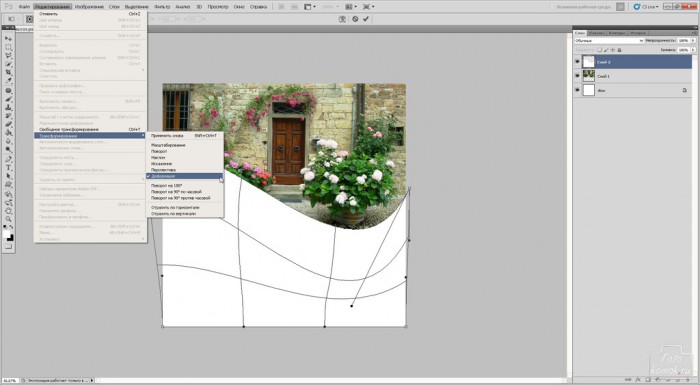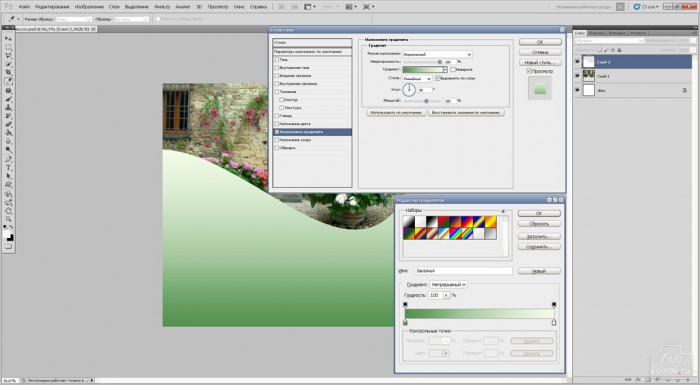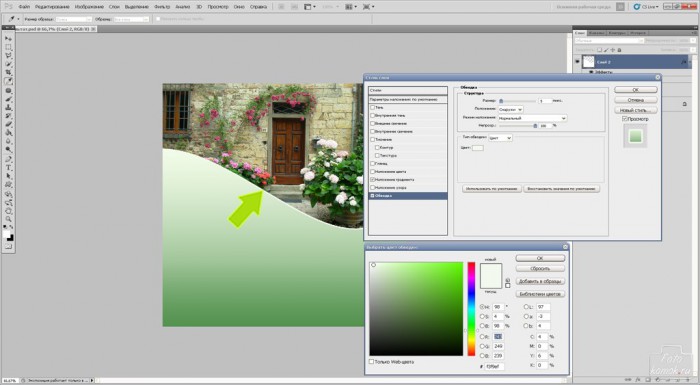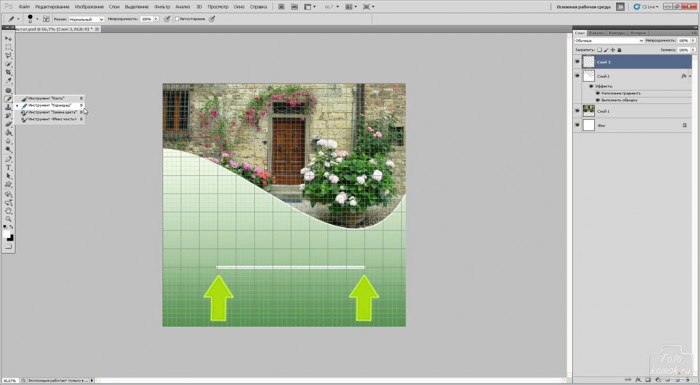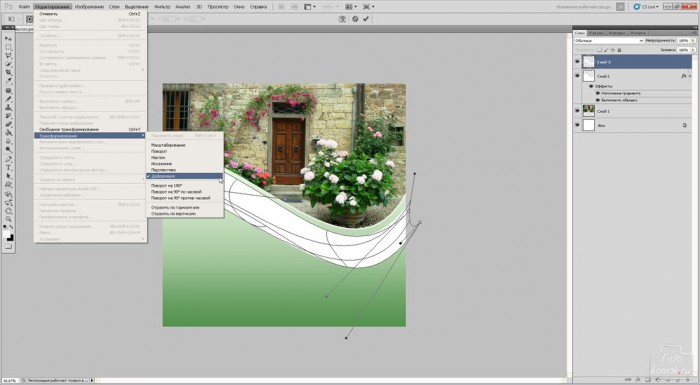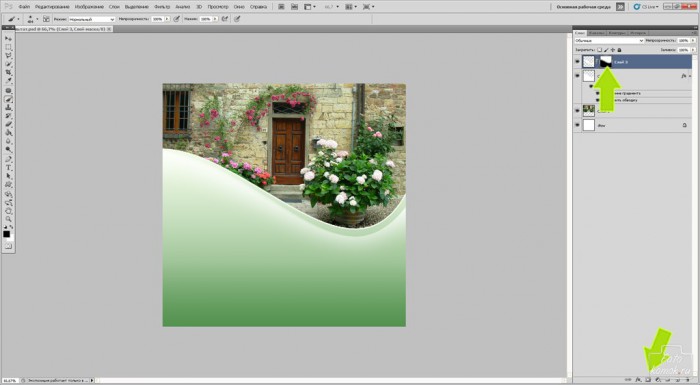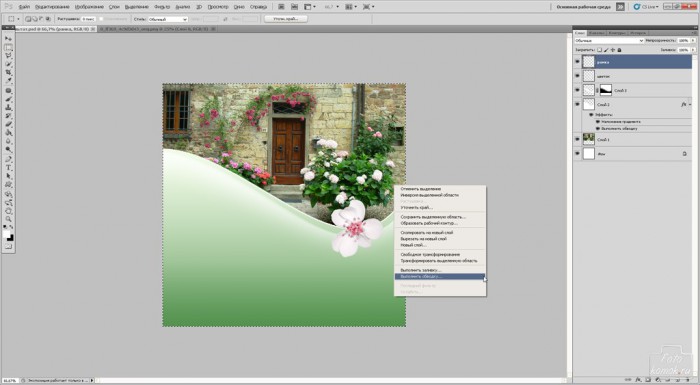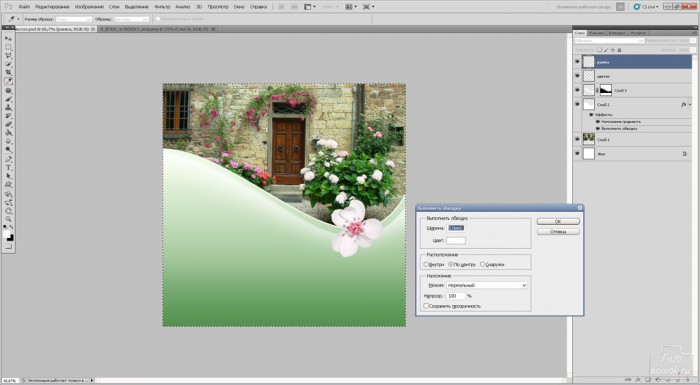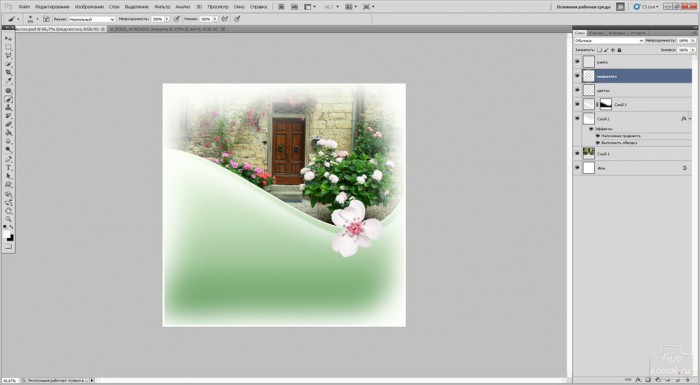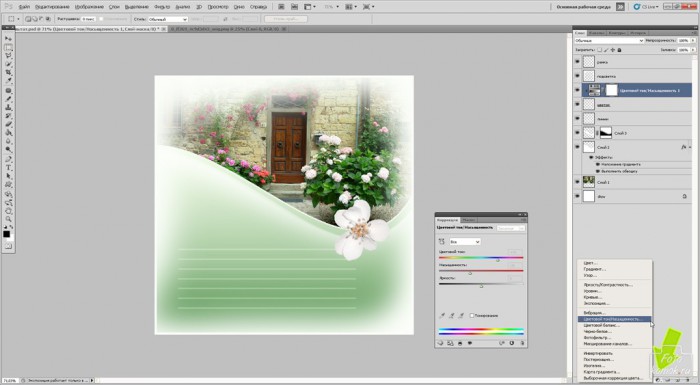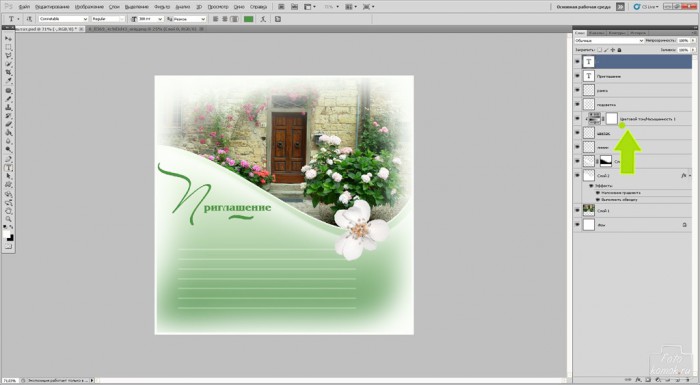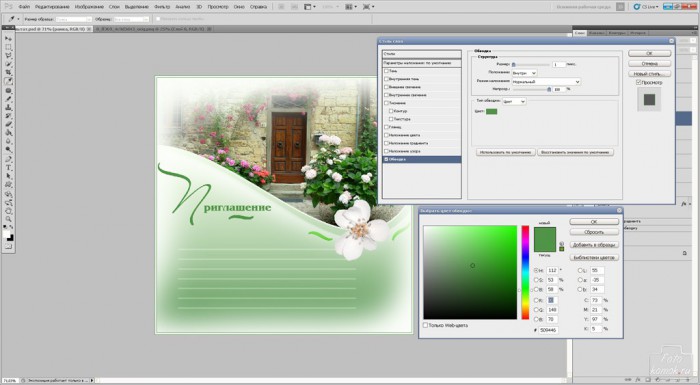Если у Вас намечается праздник и необходимо пригласить гостей, то можно сделать приглашение, которое легко разослать по почте ли на емейл.
Рассмотрим, как сделать простое оформление приглашения.
Создаем новый файл 1000*1000 пикселей. В верхней части располагаем изображение: цветы, дом, ресторан или др (пример).
Создаем новый слой и выделяем больше половины слоя инструментом «Прямоугольная область» и заливаем белым цветом.
Слой с белой заливкой необходимо деформировать, придав плавность линии. Заходим во вкладку «Редактирование» и выполняем действия: «Трансформация» – «Деформация». Левой кнопкой мыши оттягиваем часть слоя вверх, а часть опускаем вниз.
Изменяем цвет слоя с белой заливкой. Заходим во вкладку «Слои» и выполняем действия «Стиль слоя» – «Параметры наложения».
В открывшемся окошке устанавливаем галочку возле параметра «Наложение градиента».
В настройках параметра можно задать цвет градиента и тип.
Далее устанавливаем галочку в параметре «Обводка», задаем в значении параметра ширину и цвет обводки.
Создаем новый слой. Во вкладке «Просмотр» выбираем «Вспомогательные элементы» и у нас появится сетка, которая позволит провести ровную линию. Инструментом «Карандаш» устанавливаем первую точку и удерживая нажатой клавишу Shift ставим вторую точку.
Выполняем «Деформацию» линии, чтобы получилась волнистая широкая линия.
К слою с линией добавляем слой-маску и в слое-маске кистью черного цвета прокрашиваем нижний край линии.
Вставляем клипарт цветка (пример) либо другого элемента.
Создаем новый слой и обводим инструментом «Прямоугольная область» и нажимаем правой кнопкой мыши по слою. В контекстном меню выбираем «Выполнить обводку».
Задаем ширину и цвет обводки.
Под слоем с рамкой создаем новый слой и в нем кистью белого цвета прокрашиваем окантовку.
Создаем новый слой и в нем «Карандашом» рисуем строки.
Изменяем слою режим наложения на «Мягкий свет».
«Масштабированием» растягиваем слой со строками.
Над слоем с цветком создаем корректирующий слой «Цветовой тон/Насыщенность» и делаем его обтравочной маской: удерживая нажатой клавишу Alt нажимаем на границе слоев.
Пишем слово «Приглашение». Заглавную букву можно написать текстом Marianna и пишем этим же шрифтом тире. Текстовый слой с тире растрируем: правой кнопкой мыши нажимаем в окне слоев и в контекстном меню выбираем «Растрировать слой».
Изменяем слоям с тире режим наложения.
Приглашение готово.